時間:2018-07-09 來源:互聯網 瀏覽量:
Winsock服務是Win10係統下網絡編程的接口,能夠複原軟件跟係統的正當橋接,如果Winsock服務被誤刪了之後,就會導致不能正常上網,那要如何找回呢?下麵小編分享win10係統誤刪了winsock服務無法上網解決方法:
1、在win10係統桌麵上,右下角,單擊網絡圖標。右鍵,打開網絡和共享中心。

win10係統誤刪了winsock服務無法上網怎麼辦-1
2、單擊更改適配器設置。
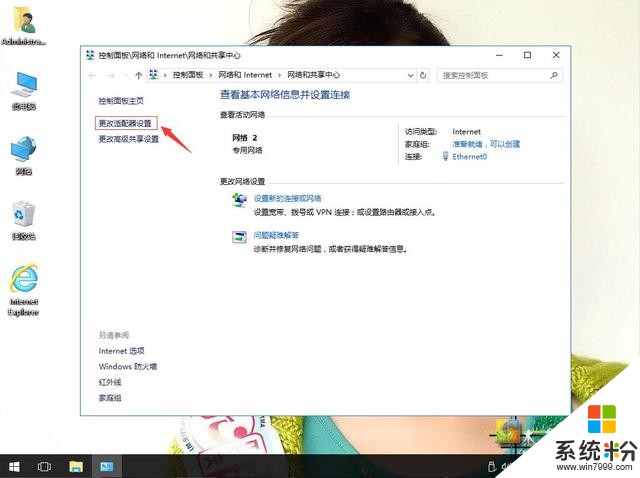
win10係統誤刪了winsock服務無法上網怎麼辦-2
3、單擊本地連接。右鍵,屬性。例Ethernet0。
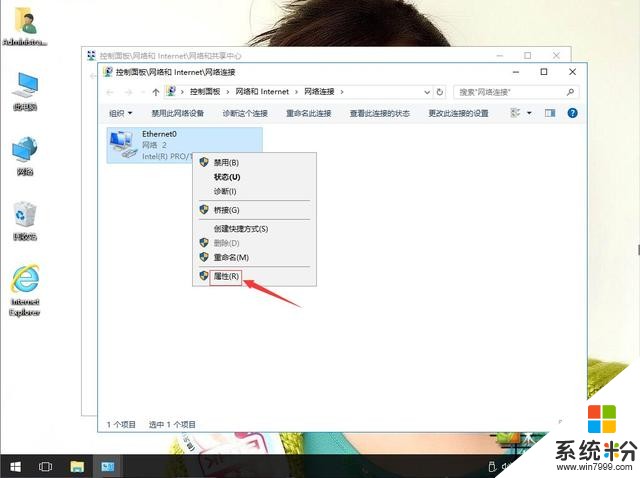
win10係統誤刪了winsock服務無法上網怎麼辦-3
4、在屬性中,單擊安裝。
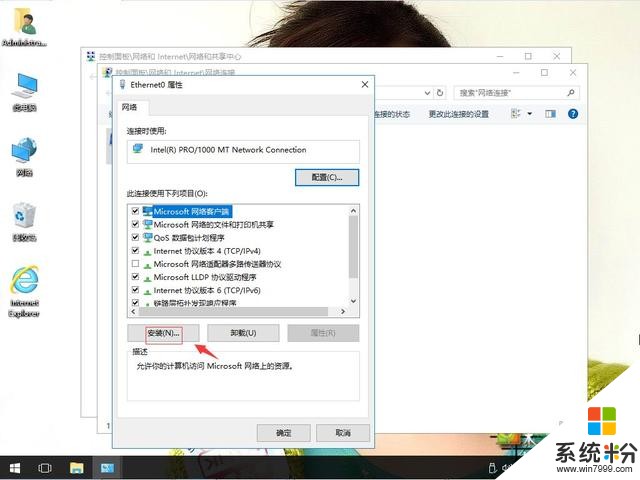
win10係統誤刪了winsock服務無法上網怎麼辦-4
5、單擊協議,再添加。
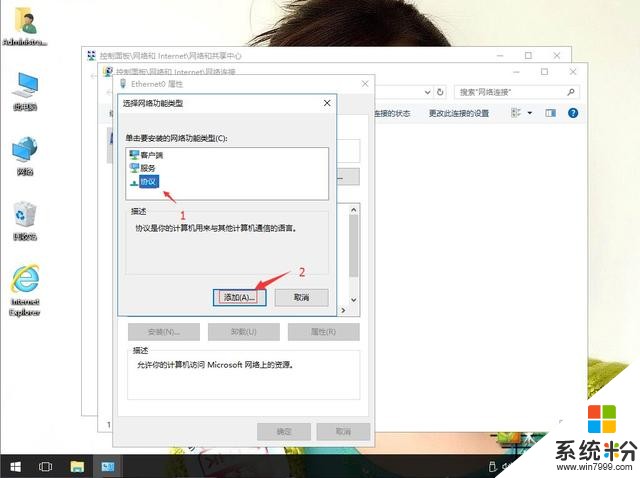
win10係統誤刪了winsock服務無法上網怎麼辦-5
6、單擊從磁盤安裝。
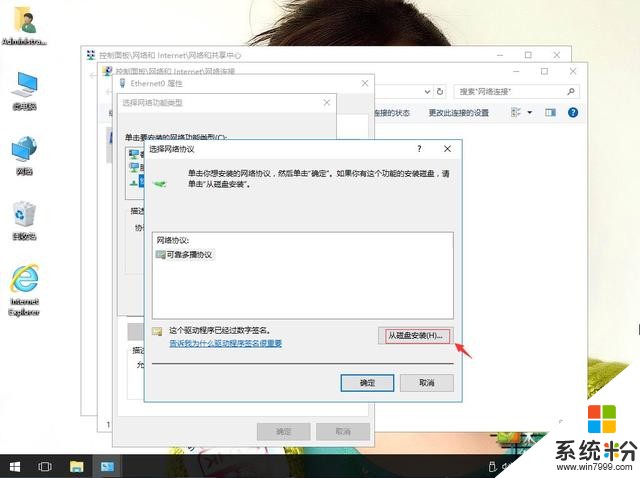
win10係統誤刪了winsock服務無法上網怎麼辦-6
7、單擊瀏覽c:\windows\inf\1394.inf,打開。
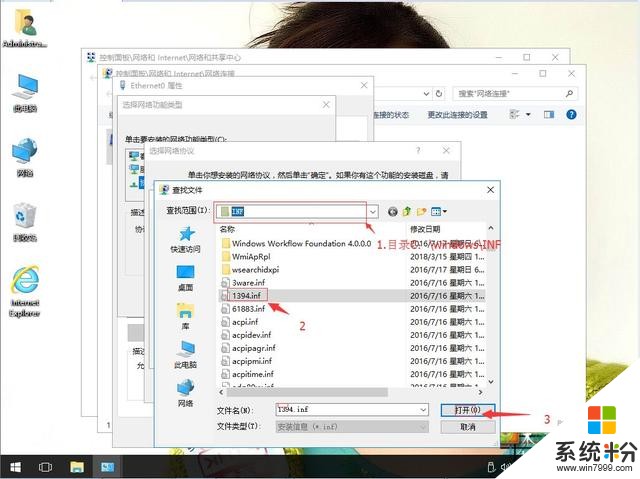
win10係統誤刪了winsock服務無法上網怎麼辦-7
8、單擊確定。

win10係統誤刪了winsock服務無法上網怎麼辦-8
9、彈出來選擇網絡協議,單擊Internet協議版本4(TCP/IP4)和Internet協議版本6。再確定,就可以了。
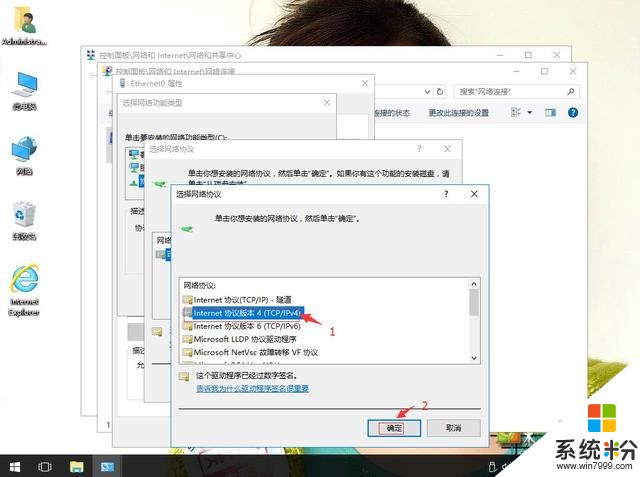
win10係統誤刪了winsock服務無法上網怎麼辦-9